

Clover软件是一款小巧高效的Windows窗口标签化工具,能够让我们像打开电脑浏览器一样,将CDE盘标签化在一个窗口,使你更轻松进行查看,或是同时操作多个文件夹而不受到影响,并且Clover也能够一键拖动快捷键和标签页,很好提高使用效率。
Clover是Windows Explorer资源管理器的一个扩展,同时也能够通过插件的形式集成到Windows Explorer,让你在同一个窗口打开多个文件夹,并不用担心窗口太多导致眼花缭乱。
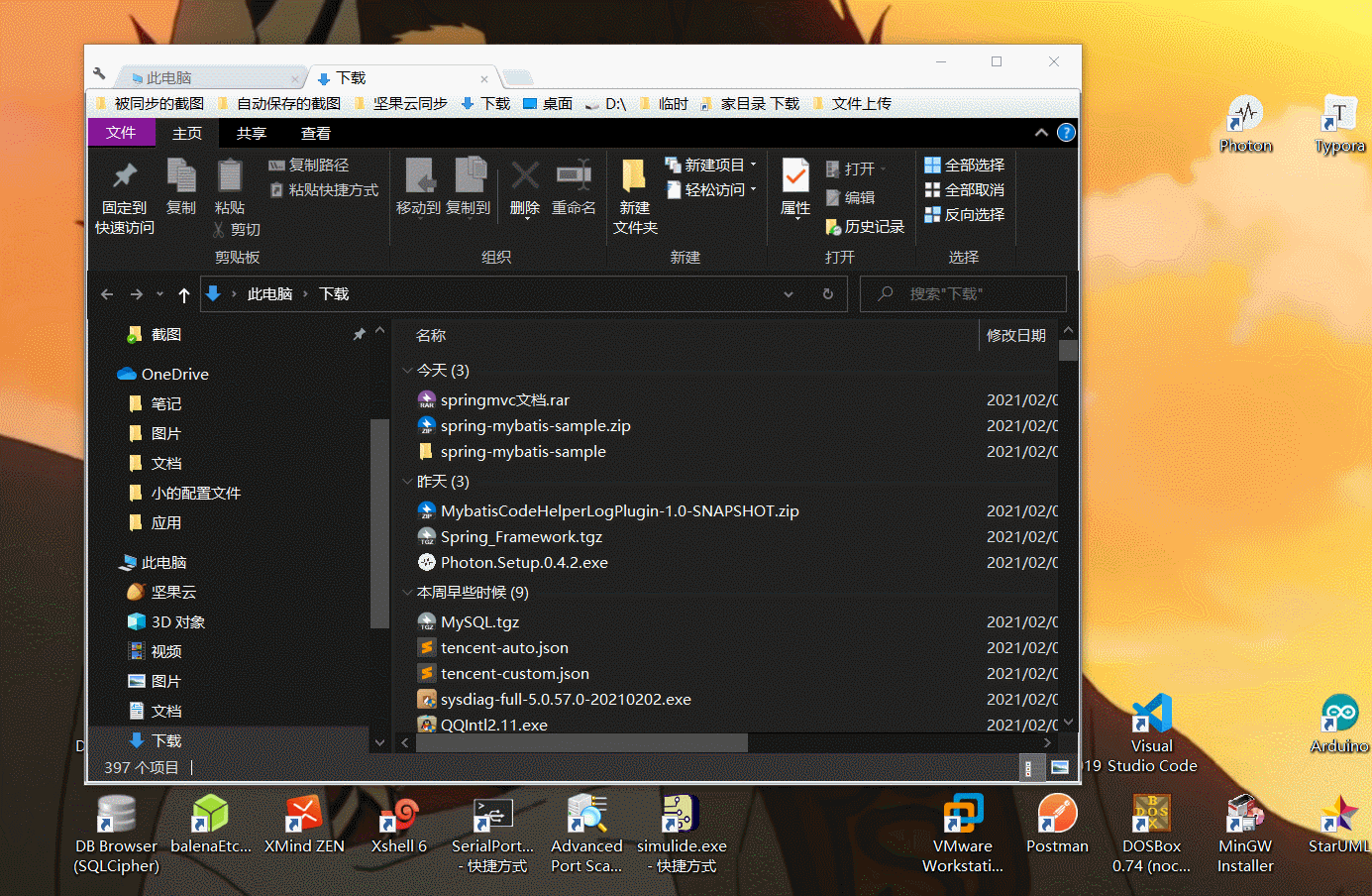
1、方便的Tab 页功能
要掌握功能强大,操作简单的标签页,只需记住Ctrl+T新开页面,Ctrl+W关闭页面,Ctrl+Tab切换页面,工作效率提高何止一倍!
2、操作系统无缝集成
Clover 通过插件的形式集成到 Windows Explorer,保留您通常的使用习惯,无需学习新的文件管理操作,马上就可以使用啦。
3、快如闪电的书签栏
按Ctrl+D添加当前路径,或者直接将文件夹拖入书签栏。再也不用到处寻找要访问的文件夹了,瞬间到达,何等痛快!

Ctrl + N:打开一个新的 Clover 窗口。
Ctrl + T:新建标签页。
Ctrl + W:关闭当前标签页。
Ctrl + Shift + T:重新打开关闭的标签页。
Ctrl + D:为此页添加书签(有选择文件、文件夹的情况下,是删除文件)。
Ctrl + Shift + D:为所有打开的标签页添加书签。
Ctrl + Tab:切换到下一个标签页。
Ctrl + Shift + Tab:切换到前一个标签页。
Ctrl + Shift + B:显示或隐藏书签栏。
一、如何启动Clover的TabHelper(Explorer Watcher)插件?
A:TabHelper(Explorer Watcher)插件是系统集成功能,可能被安全软件阻止,可能会影响到“Clover文件夹关联,双击回退到上层目录,Ctrl+T新建标签页等相关功能"。有以下解决方法:
方法一、 关闭安全软件后重启Clover。或者到安全软件的优化记录里,找到Clover图标的插件功能,并执行恢复,添加到信任区。
方法二、 如果你没有安装安全软件,在IE中启用TabHelper(Explorer Watcher)插件。以IE11为例,在设置中找到【管理加载项(M)】-左下角显示,可选择【所有加载项】,找到Explorer Watcher Class ,当前状态若是已禁用,则对该插件执行【启用(E)】。如下图引导操作:

方法三、 如果你在IE的【管理加载项(M)】里没有找到TabHelper(Explorer Watcher)插件,可能被安全软件清除了,也可重新下载安装Clover,将插件重装下。
二、clover怎么关闭广告?
1、安装Clover3.1或者更旧版本在电脑中。
2、打开Clover的安装目录。
3、删除“SoftUpd.exe”文件。
4、新建一个文件夹并且命名为“SoftUpd.exe”。
5、结束,这样就关闭了升级带来的广告。
 立即查看
立即查看1.45MB/国产软件
2021-12-29
 立即查看
立即查看31.6MB/国产软件
2021-02-12
 立即查看
立即查看57.33MB/国产软件
2021-01-20
 立即查看
立即查看22.58MB/国产软件
2021-01-20
 立即查看
立即查看34.5MB/国产软件
2021-01-20
 立即查看
立即查看55.2MB/国产软件
2021-06-05
 立即查看
立即查看33.6MB/国产软件
2021-07-24
 立即查看
立即查看1.13GB/国产软件
2021-02-03
 立即查看
立即查看2.64MB/国产软件
2021-11-15


UPUPOO激活码领取软件77.98MB / 2021-02-06
点击查看Photoshop 2020破解版1.9GB / 2021-01-04
点击查看Maya2021最新版1.86GB / 2021-02-03
点击查看Xshell7激活破解版88.18MB / 2021-01-14
点击查看RPG Maker MV全能修改器507KB / 2021-01-05
点击查看OC渲染器4.0破解版114.83MB / 2021-01-15
点击查看AI全自动剪辑软件破解版121MB / 2021-02-19
点击查看Auto Unlocker破解版35.7MB / 2021-11-12
点击查看diskgenius专业版38.7MB / 2021-09-25
点击查看Photoshop 2020破解版1.9GB / 2021-01-04
点击查看方方格子Excel工具箱下载94.55MB / 2021-02-04
点击查看CorelDRAW2021破解版727.34MB / 2021-01-16
点击查看